
时间:2021-07-26 00:43:17 来源:www.win10xitong.com 作者:win10
要是你在用系统的时候遇到了win10粘滞键取消解决方法的情况你会怎么办呢?确实这个win10粘滞键取消解决方法的问题对于很多用户来说比较少见,遇到了就不知道如何解决。要是没有人可以来帮你处理win10粘滞键取消解决方法问题,只需要按照这个流程:1、点击开始,打开"设置"。2、在windows设置中点击"轻松使用"就能够轻松的解决了,好了,没有图可能不好理解,下面我们再一起来看看win10粘滞键取消解决方法的解决介绍。
推荐系统下载:深度系统Win10专业版
Win10粘滞键取消解决方案:
方法1:
1.单击开始打开“设置”。
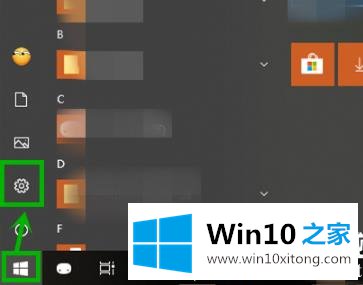
2.在windows设置中单击“易于使用”。
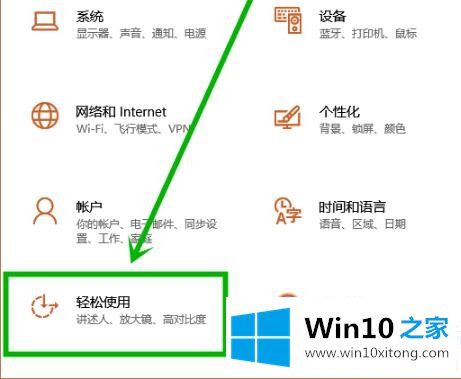
3.单击左侧任务栏上的键盘,并关闭“使用粘滞键”下的开关。
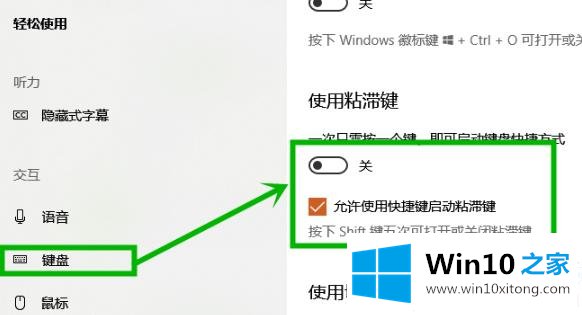
方法2:
1.在下面的任务搜索栏中输入“控制面板”,然后打开它。
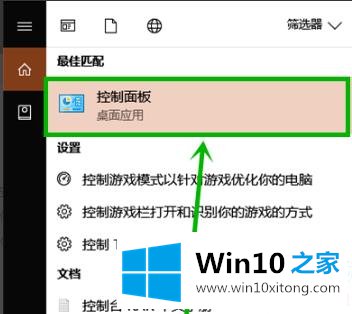
2.单击“更改键盘的工作模式”。
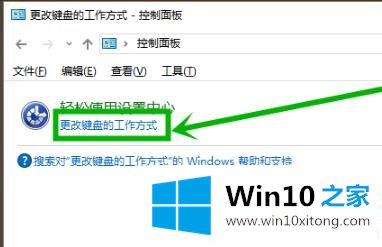
3.然后单击“设置粘滞键”。
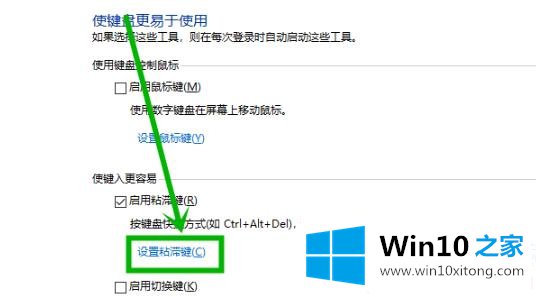
4.只需取消“启用粘滞键”和“连续使用五次shift键时启用粘滞键”前的。
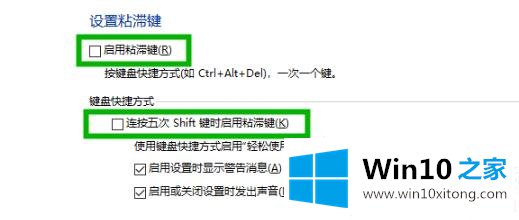
以上是带给你的win10粘滞键取消方法。您可以进入系统或关闭控制面板设置。想了解更多问题,请收藏win10首页~
以上的内容已经非常详细的讲解了win10粘滞键取消解决方法的解决介绍,真心希望能够帮助大家,祝大家生活愉快。